・Xperia(SO-01G)を使っているんですが連絡先がすべて消えてしまいました。復元は可能ですか?
・Xperia Z3を使っています。アプリの容量がいっぱいになったためいろいろなアプリのアンインストールやデータ削除をしていたら、電話帳の中がすべて消えました。復活させる方法がわかりません。
・docomoのXperiaを購入しました。電話帳データなどの保存(バックアップ)方法をご存知の方、教えてください。データが消えてしまったら大変ですので、PCなどにバックアップをとる方法をお願いします。
上記の質問により、この「FonePaw Androidデータ復元」ソフトが皆さんにおすすめします。このソフトではXperiaから削除された電話帳を簡単に復元させることができます。それに、電話帳のバックアップソフトとしても便利です。数クリックでXperiaの電話帳をPCにバクアップできます。一つのソフトで簡単に連絡先の復元とバックアップを実行できます。買得でしょう!取り敢えず、無料版で体験しましょう。
Windows Version DownloadMac Version Download
Xperiaの連絡先を復元するには
ステップ1. XperiaをPCに接続
Androidデータ復元を立ち上げます。それから、USBケーブルでXperiaをパソコンに接続します。

ステップ2. XperiaのUSBデバッグを開く
XperiaのUSBデバッグをオンにしていない場合、プログラムがXperiaデバイスを成功に認識できません。下記の手順により、USBデバッグモードを開いてください。
Android2.3またはそれ以前: 「設定」>「アプリケーション」>「開発」>「USBデバッグ」
Android 3.0から4.1まで:「設定」>「開発オプション」>「USBデバッグ」
Android 4.2またはそれ以降:「設定」>「デバイスについて」>「ビルド番号」を連続で7回タップ>「設定」に戻る>「開発オプション」>「USBデバッグ」
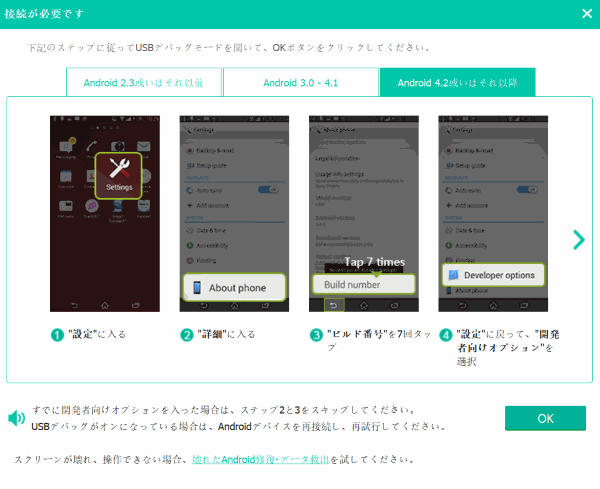
ステップ3.連絡先を選択
デバイスがうまく接続された後、復元したいファイル種類を選択することができます。ここは「連絡先」を選択し、「次へ」を押します。
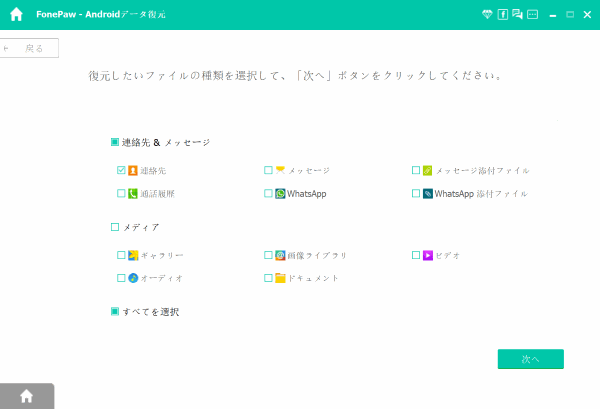
ステップ4.スキャンの特権を許可
スキャンする前に、プログラムはデバイスの許可をとってから、消えたデータをスキャンする必要があります。下記の画像のように、特権をとってください。もしデバイスでポップアップが出てこない場合、「再試行」をクリックしてください。

ステップ5.消えた連絡先をプレビュー・復元
左のカテゴリから「連絡先」をクリックし、右のプレビュー画面で消えた電話帳を確認してください。そして、「復元」ボタンをクリックすれば完了です。
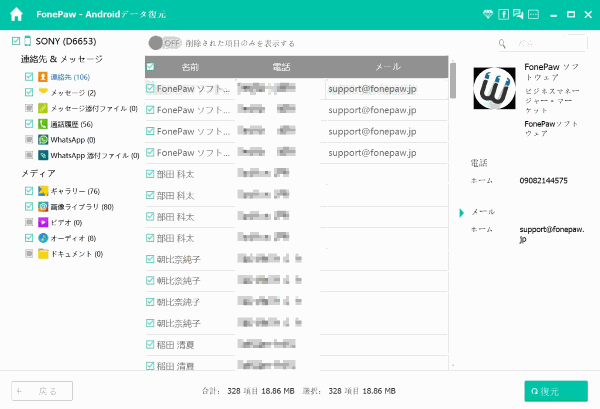
ヒント:
GmailやOutlookを通して電話帳をバックアップすることがおススメです。もしもの時に、同期するだけで電話帳を取り戻せるからです。また、「FonePaw Androidデータ復元」を利用して、電話帳をPCにバックアップすることも良い選択です。
 オンラインPDF圧縮
オンラインPDF圧縮 オンラインPDF圧縮
オンラインPDF圧縮


